Jak změnit adresář Instalační programy systému Windows
Windows 8 Vindovs 7 Ninite / / March 19, 2020
Ne všechny programy vám umožňují upravit, kde v systému jsou nainstalovány. Na druhé straně je většina navržena k instalaci ve výchozím programu definovaném Windows. To lze změnit a je to snadné.
Ve Windows 7 a Windows 8 je ve výchozím nastavení do složky Program Files automaticky nainstalováno mnoho programů. Pokud používáte nástroj jako Ninite Chcete-li nasadit programy napříč více klienty, jediným způsobem, jak změnit místo instalace programů, je změna výchozí instalační složky samotného systému Windows. Stačí rychlé oprava registru.
Otevřete nabídku Start a zadejte: regedit. Poté klikněte na odkaz na program / aplikaci, který se objeví.
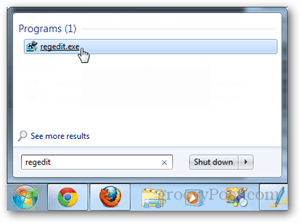
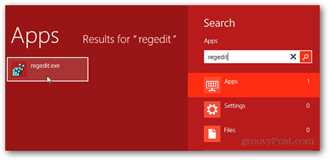
Vyhledejte následující klíče registru:
HKEY_LOCAL_MACHINE \ SOFTWARE \ Microsoft \ Windows \ CurrentVersion a HKEY_LOCAL_MACHINE \ SOFTWARE \ Wow6432Node \ Microsoft \ Windows \ CurrentVersion
Na 64bitovém systému budou dvě položky „ProgramFilesDir“ a „ProgramFilesDir (x86)“.
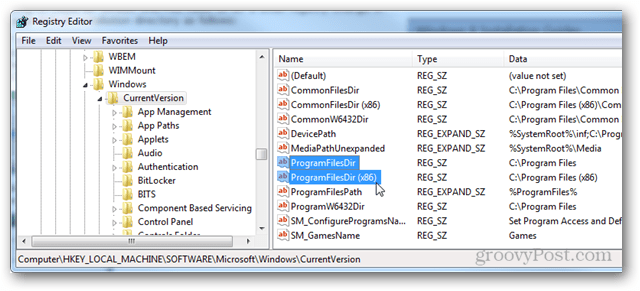
Poklepejte na jednu z těchto položek a zadejte požadovaný adresář, do kterého chcete programy nainstalovat ve výchozím nastavení. Klepnutím na tlačítko OK uložte změny a ukončete program.
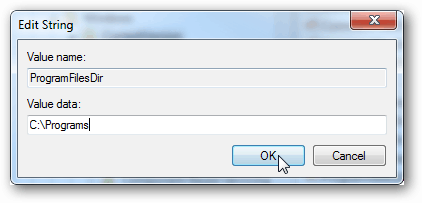
Nyní stačí pouze provést změny registru. Po dokončení restartu systém Windows automaticky nainstaluje všechny budoucí programy do adresáře, který jste určili v klíči registru. Všimněte si, že pokud změníte tuto položku registru, může dojít k tomu, že některé programy, které jsou již nainstalovány, již nebudou fungovat správně. Řešením je zkopírovat a vložit všechny soubory v původním adresáři do nového.
